Bien que les smartphones Android d’aujourd’hui rivalisent de puissance, s’offrir un téléphone haut de gamme dernier cri n’est pas à la portée de toutes les bourses. Heureusement, même si votre appareil commence à montrer des signes de faiblesse, tout n’est pas perdu ! Il existe des astuces méconnues pour booster les performances de votre appareil actuel, sans avoir à en changer.
En effet, au cœur des réglages Android se cachent des options insoupçonnées capables de donner un petit coup de fouet à votre smartphone. Dans cet article, nous allons vous révéler ces secrets bien gardés qui vous permettront de profiter d’un appareil plus réactif, d’une autonomie optimisée et même de graphismes améliorés. Et nul besoin d’être un pro de la technologie pour les mettre en œuvre, il suffit de savoir où chercher. Alors, prêt à donner une seconde jeunesse à votre smartphone Android ? Suivez le guide !
Accéder aux options développeur
Avant de pouvoir profiter de ces réglages cachés, vous devez d’abord activer les options développeur. Ne vous inquiétez pas, cette manipulation est à la portée de tous et ne vous prendra que quelques secondes :
- Rendez-vous dans l’application « Paramètres » de votre smartphone Android, puis sélectionnez « À propos du téléphone ».
- Cherchez la ligne « Numéro de build » et tapotez dessus à 7 reprises. Vous verrez apparaître un message du type « Vous êtes désormais développeur ! ».
- Retournez dans le menu principal des paramètres. Une nouvelle entrée « Options pour les développeurs » devrait maintenant être disponible. C’est ici que la magie opère !
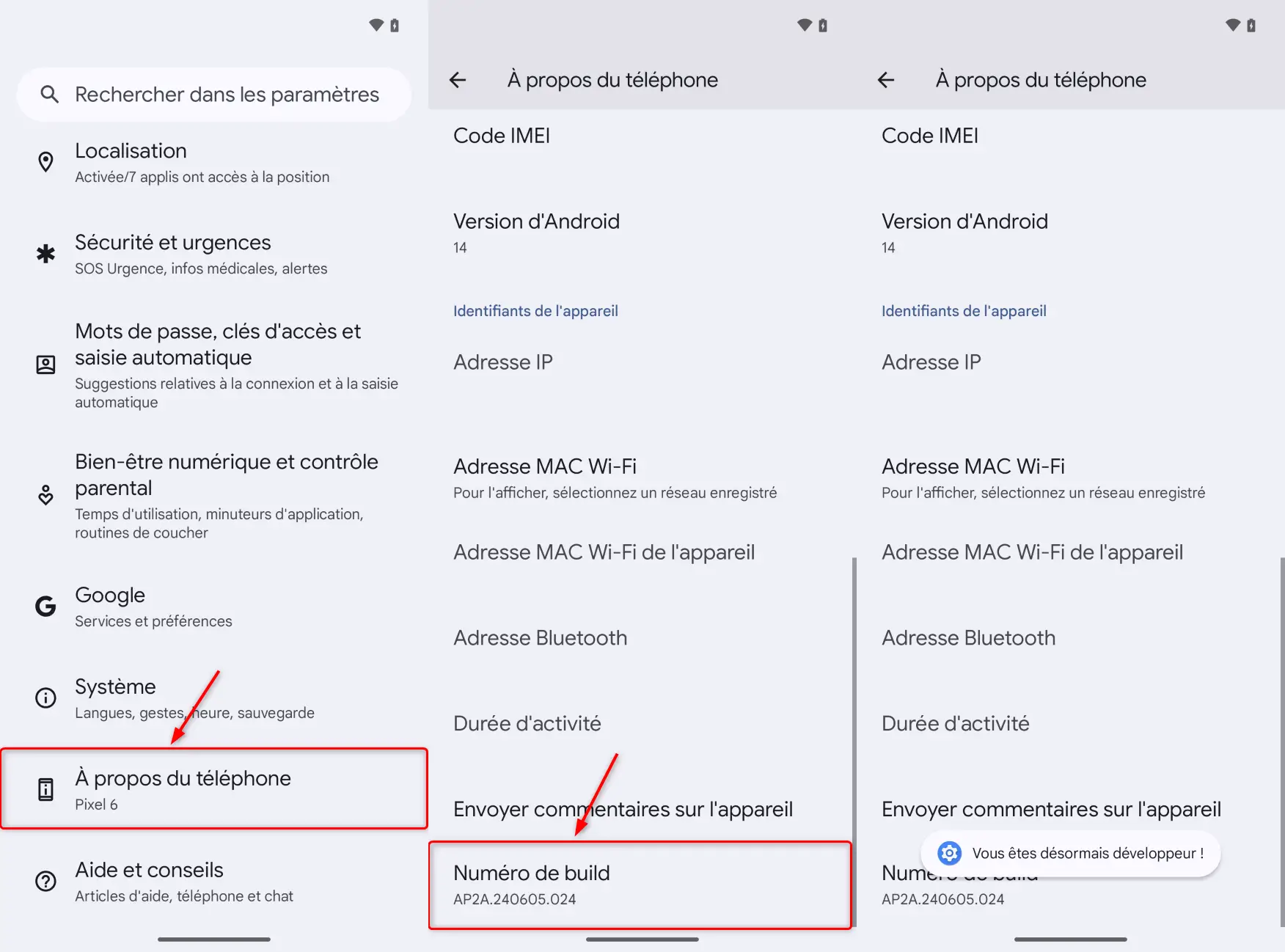
Accélérer les animations pour un smartphone plus réactif
Les animations de l’interface, bien que visuellement jolies, peuvent parfois ralentir la navigation sur votre smartphone. Voici comment les accélérer pour gagner en réactivité :
- Dans les options développeur, cherchez les lignes « Échelle d’animation des fenêtres », « Échelle de transition animée » et « Échelle d’animation ».
- Pour chacune de ces options, sélectionnez « 0,5x ». Cela réduira de moitié la durée des animations.
- Si vous souhaitez complètement désactiver les animations, vous pouvez même sélectionner « Désactiver » pour chaque option. Votre smartphone réagira alors au quart de tour !
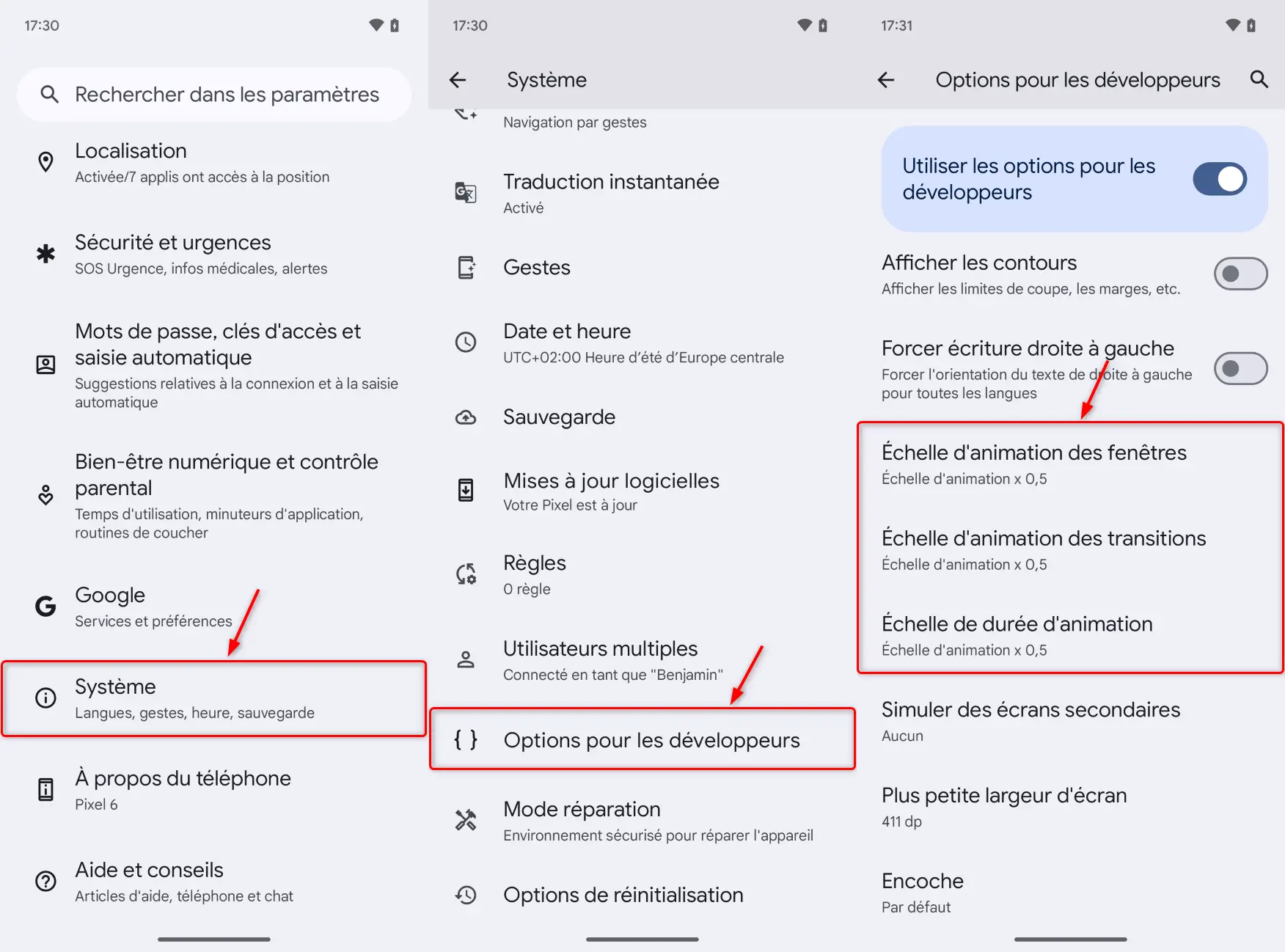
Traquer les applications gourmandes en ressources
Certaines applications peuvent consommer beaucoup de ressources en arrière-plan, à votre insu. Android dispose d’un gestionnaire de tâches intégré, dissimulé dans les options développeur, pour les traquer :
- Dans les options développeur, sélectionnez « Services en cours d’exécution ».
- Vous verrez alors en temps réel la consommation de chaque application. Si l’une d’elles vous semble suspecte, vous pouvez la stopper en la sélectionnant puis en appuyant sur « Arrêter ». Attention cependant à ne pas interrompre une application système essentielle !
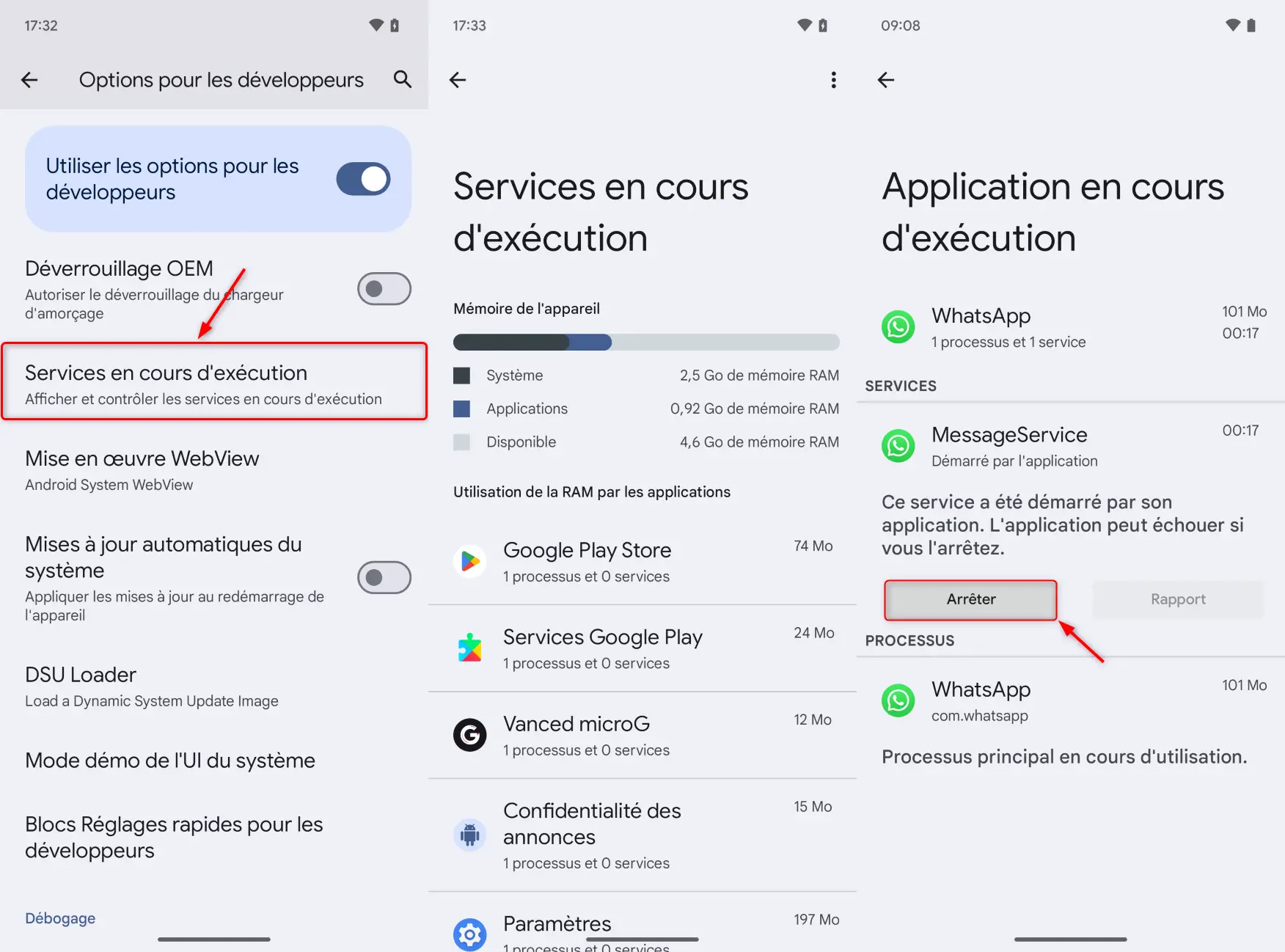
- Pour une analyse plus poussée, vous pouvez aussi sélectionner « Mémoire » pour voir l’utilisation moyenne de la RAM par application sur différentes périodes (3 heures, 6 heures, 12 heures ou 24 heures).
Améliorer les graphismes des jeux
Voici comment exploiter toute la puissance graphique de votre smartphone Android pour une expérience de jeu optimale :
- Dans les options développeur, cherchez la ligne « MSAA 4x » et activez cette option.
- Votre appareil basculera alors sur l’API graphique OpenGL ES 2.0, conçue pour offrir des graphismes plus poussés.
- Gardez tout de même à l’esprit que cette amélioration se fait au détriment de l’autonomie et peut provoquer une surchauffe de l’appareil. À utiliser avec parcimonie !
Optimiser l’autonomie de la batterie
Certaines applications et fonctionnalités peuvent sérieusement entamer l’autonomie de votre smartphone, souvent sans que vous en ayez conscience. Voici quelques réglages pour y remédier :
- Dans les options développeur, cherchez « Vérification en arrière-plan ». Vous verrez une liste de vos applications installées avec des interrupteurs. Désactivez celles qui n’ont pas besoin de fonctionner constamment en arrière-plan.
- Cherchez ensuite l’option « Données mobiles toujours actives » sous la section « Mise en réseau » et désactivez-la. Par défaut, votre smartphone maintient la connexion aux données mobiles même lorsque vous êtes connecté au Wi-Fi, ce qui consomme de précieux milliampères.
- Assurez-vous enfin que l’option « Limiter la recherche Wi-Fi » est bien active. Cela empêchera les applications de réaliser des scans Wi-Fi trop fréquents, néfastes pour l’autonomie.
Un dernier conseil : désactivez le « Traçage système », une fonctionnalité activée par défaut avec les options développeur mais inutile au quotidien.
Bonus : Anticiper les situations d’urgence
Un écran cassé, un smartphone qui ne répond plus… Ces situations d’urgence peuvent vite tourner au cauchemar. Mais savez-vous qu’une simple option des réglages développeur peut vous aider à vous en sortir ?
- Dans les options développeur, cherchez la ligne « Débogage USB » et activez-la.
- En cas de problème, vous pourrez alors connecter votre smartphone à un ordinateur. Celui-ci le reconnaîtra grâce à l’outil ADB (Android Debug Bridge).
- Depuis votre ordinateur, vous pourrez alors prendre le contrôle total de votre appareil, que ce soit pour sauvegarder vos photos et vidéos, capturer ce qui s’affiche à l’écran ou même interagir avec l’interface. Une véritable bouée de sauvetage !
Conclusion
Comme vous pouvez le constater, les options développeur regorgent d’astuces pour booster les performances de votre smartphone Android. N’hésitez pas à les mettre en pratique pour rendre votre vieux téléphone plus réactif. Et si vous avez d’autres conseils ou astuces à partager, nous sommes tout ouïe.
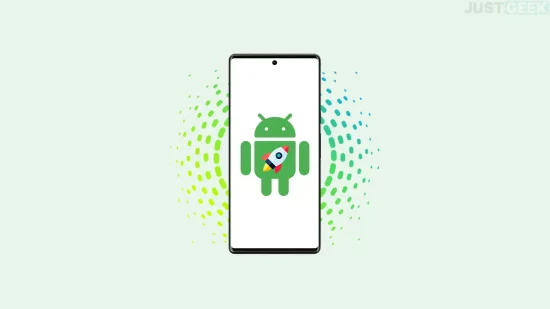
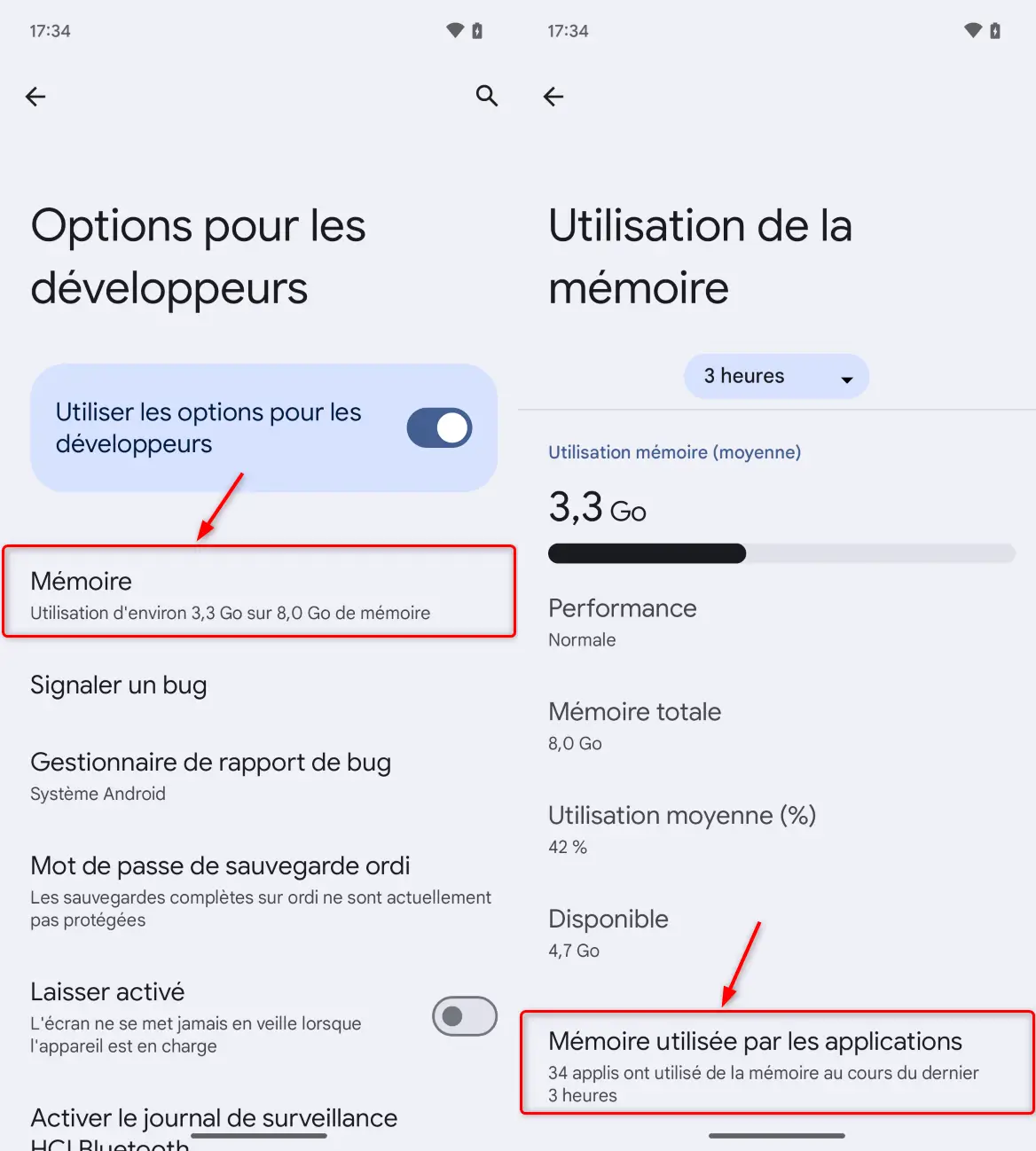
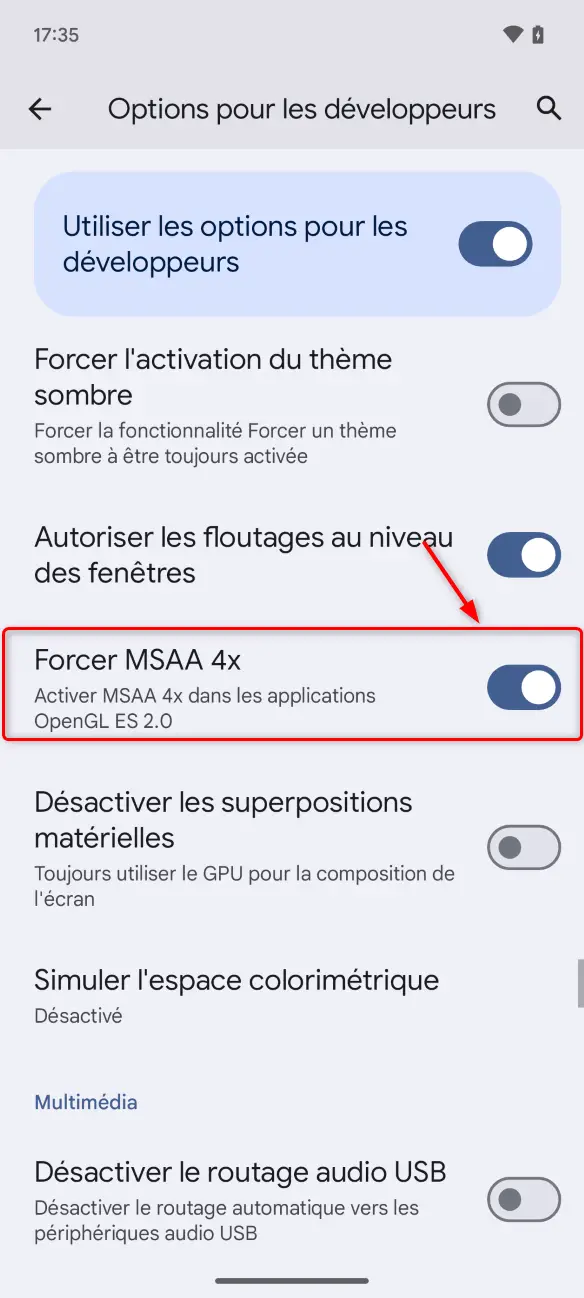
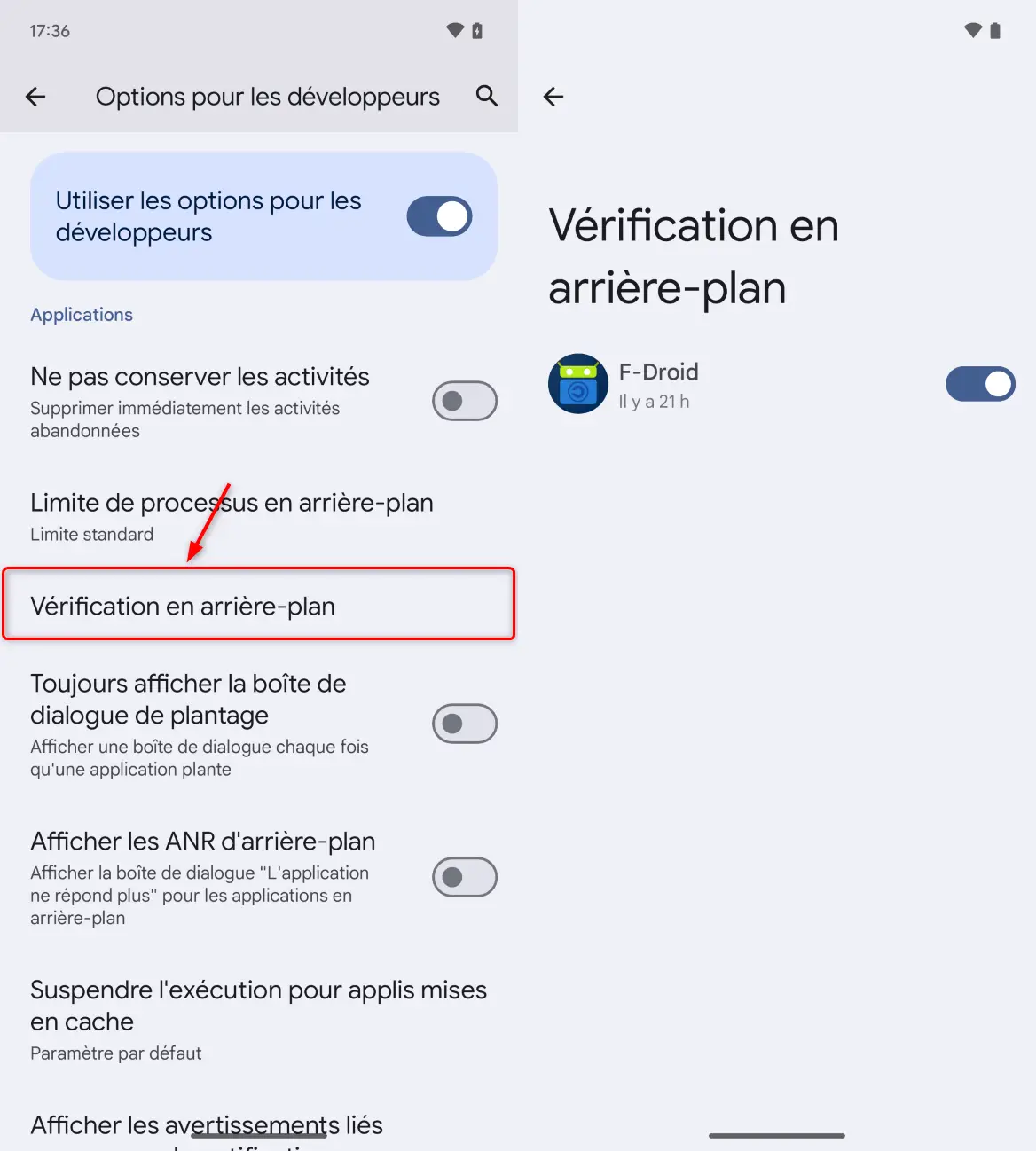
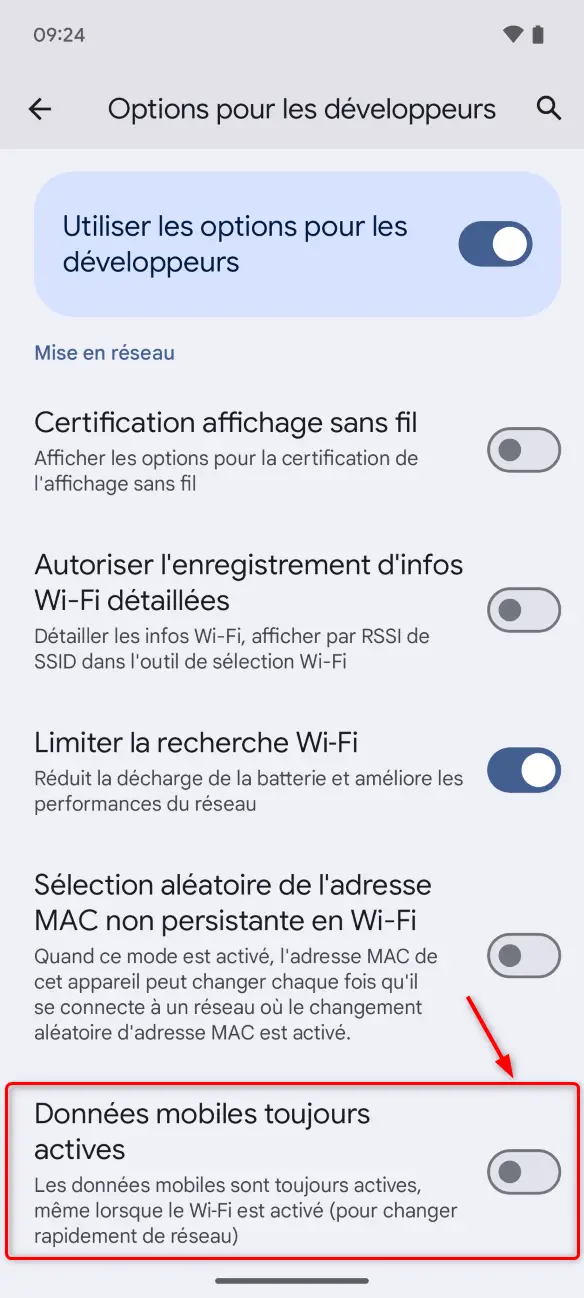
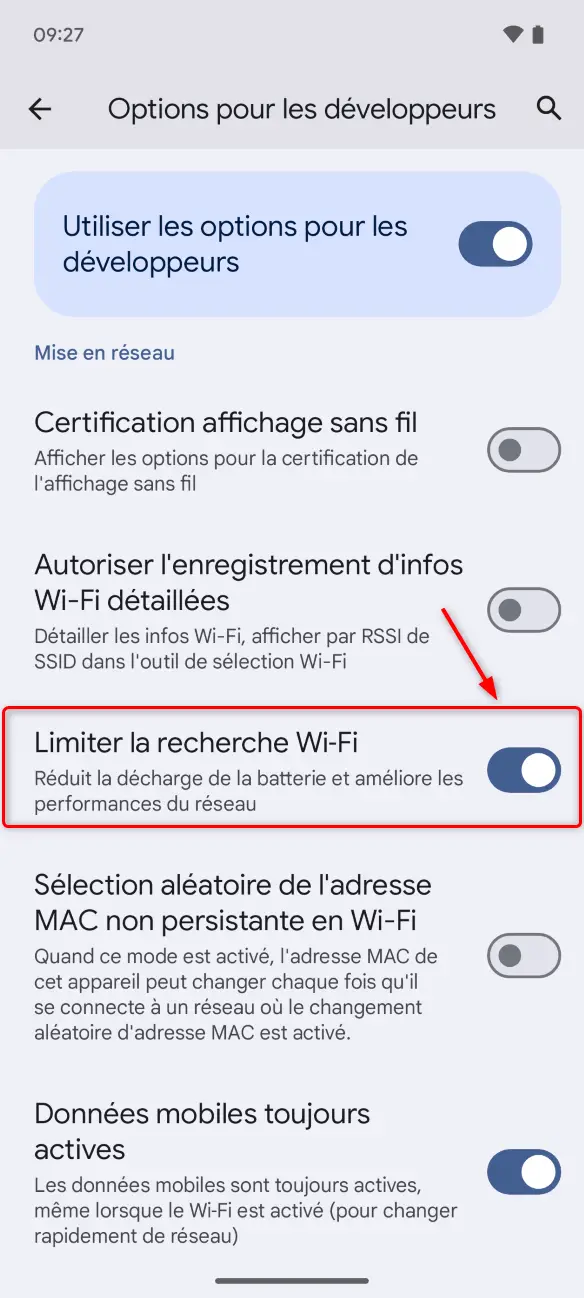
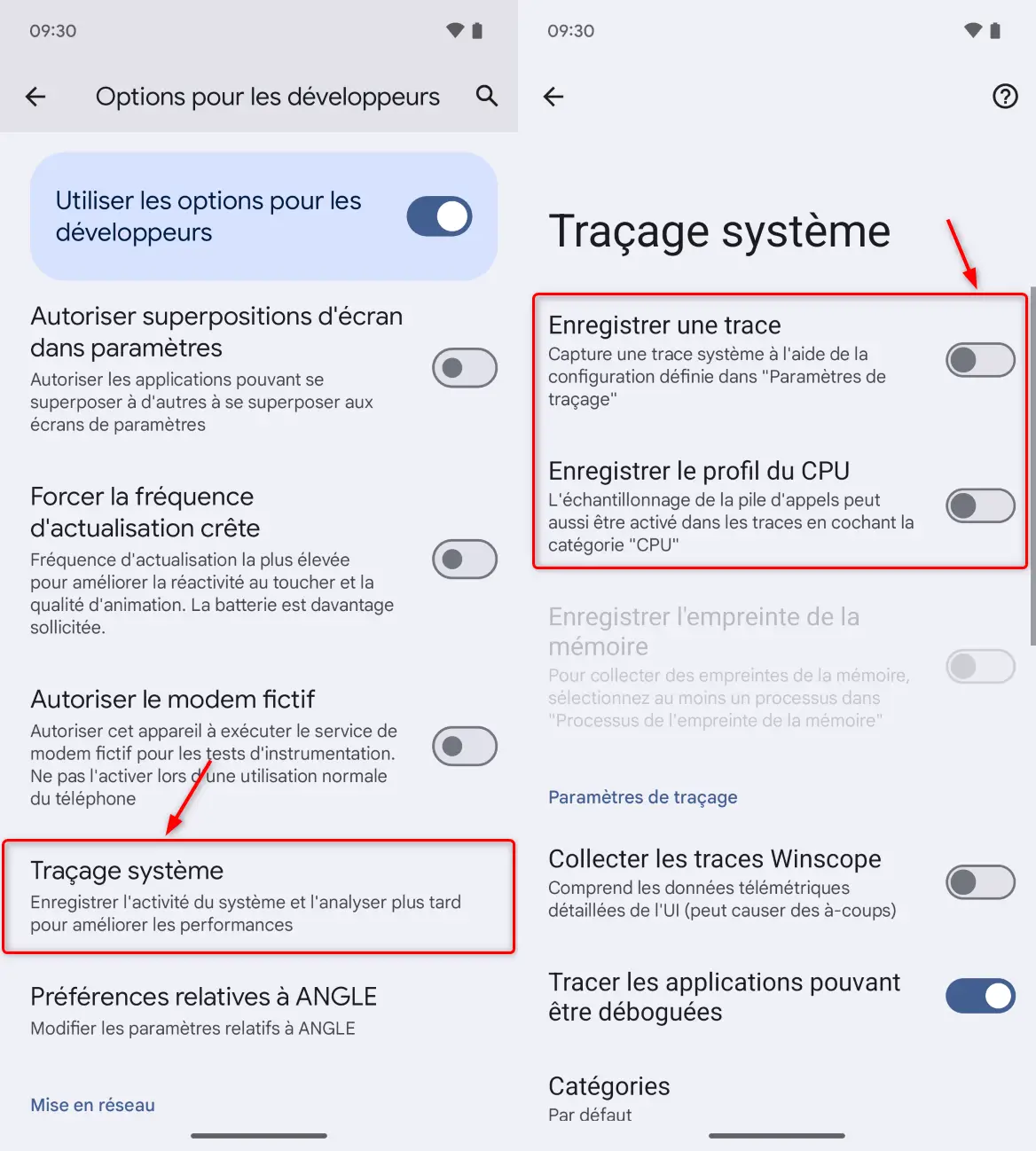
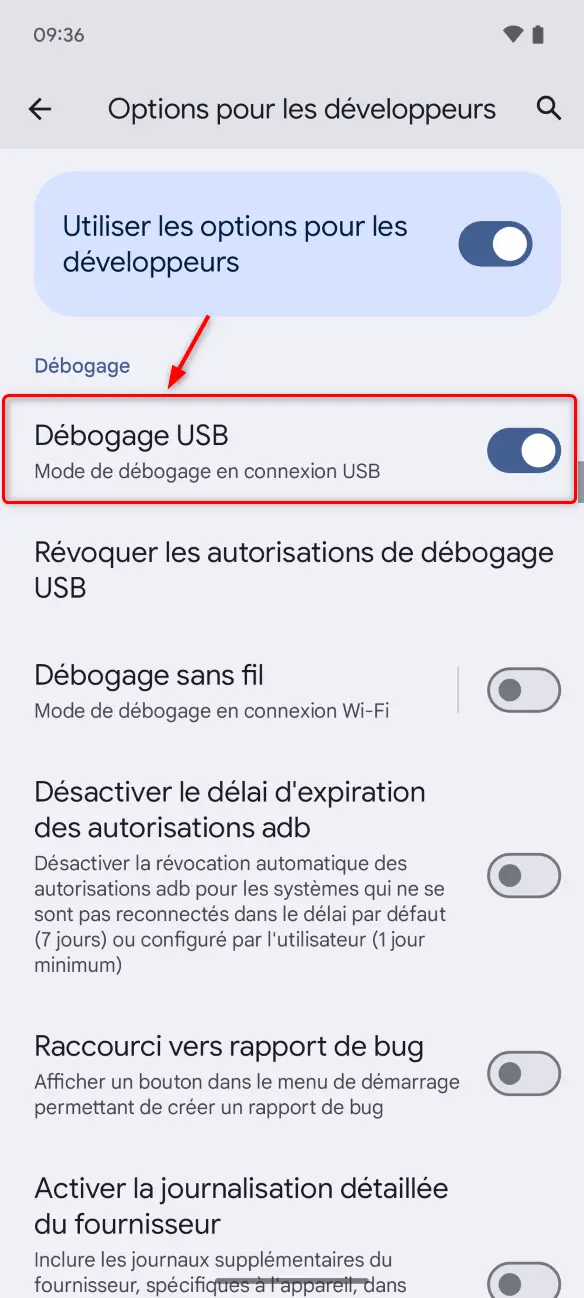

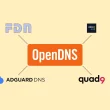
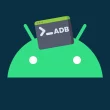



Bien pour les vieux tel, le miens tourne comme une horloge donc pas besoin mais merci.